Ricoh SP 311SFNw User Manual [ru]
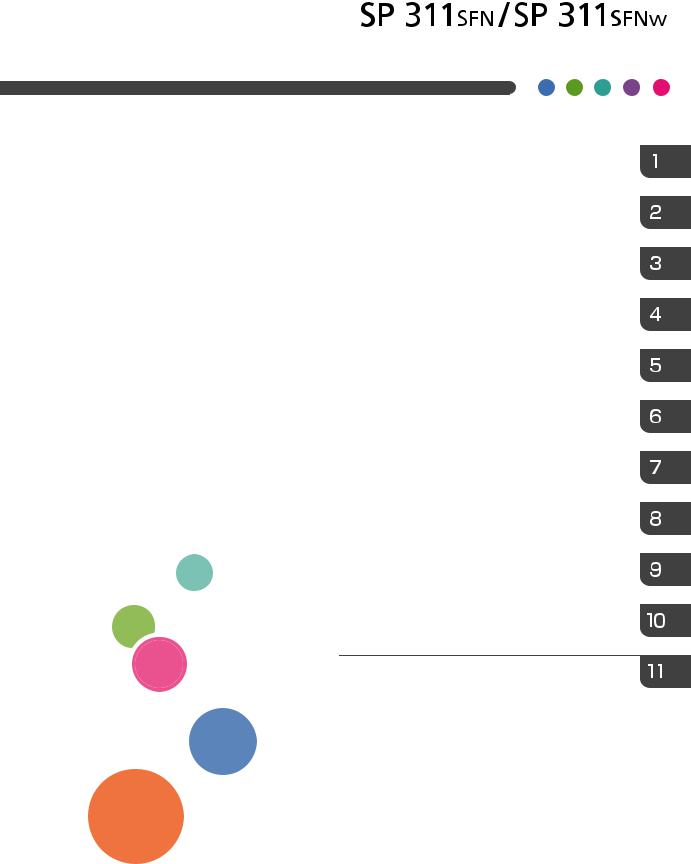
•
• • •
• •
• •
•
" "
.
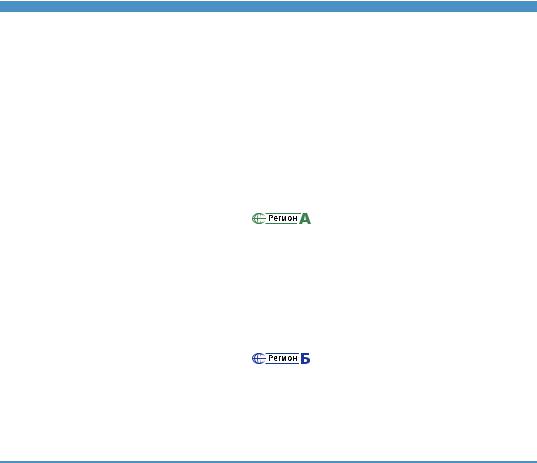
СОДЕРЖАНИЕ |
|
Как пользоваться данным руководством...................................................................................................... |
8 |
Введение........................................................................................................................................................ |
8 |
Правовой запрет.......................................................................................................................................... |
8 |
Отказ от ответственности........................................................................................................................... |
8 |
Сообщение администратору...................................................................................................................... |
9 |
Сведения об IP-адресах.............................................................................................................................. |
9 |
Различия между характеристиками и функциями различных моделей.............................................. |
9 |
Информация, относящаяся к разным моделям......................................................................................... |
11 |
Важные сведения, касающиеся безопасности .................................................................... |
12 |
Информация для пользователя по электрическому и электронному оборудованию.................... |
12 |
Информация об окружающей среде для пользователей................................................................... |
13 |
Примечание для символа батареек и/или аккумулятора (только для стран ЕС).......................... |
14 |
Примечания для пользователей факса.................................................................................................. |
14 |
ПРИМЕЧАНИЯ ДЛЯ ПОЛЬЗОВАТЕЛЕЙ (НОВАЯ ЗЕЛАНДИЯ)....................................................... |
15 |
Важные сведения, касающиеся безопасности ..................................................................... |
16 |
Примечания для пользователей из штата Калифорния...................................................................... |
16 |
Программа ENERGY STAR............................................................................................................................ |
17 |
Энергосбережение.................................................................................................................................... |
17 |
1. Руководство к аппарату |
|
Руководство по компонентам....................................................................................................................... |
19 |
Наружные компоненты.............................................................................................................................. |
19 |
Внутренняя часть........................................................................................................................................ |
21 |
Панель управления.................................................................................................................................... |
21 |
Установка принтера...................................................................................................................................... |
24 |
Где размещать принтер............................................................................................................................. |
24 |
Установка драйвера и ПО........................................................................................................................... |
28 |
Быстрая установка с помощью порта USB............................................................................................ |
28 |
Быстрая установка для сети..................................................................................................................... |
28 |
Обновление или удаление драйвера принтера................................................................................... |
29 |
Об инструментах управления...................................................................................................................... |
31 |
Начальная настройка.................................................................................................................................... |
32 |
Начальная настройка................................................................................................................................ |
32 |
Изменение режимов работы................................................................................................................... |
33 |
1
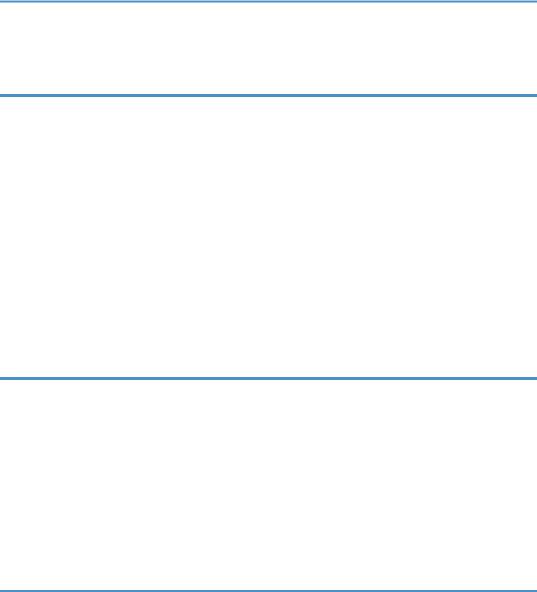
Многоцелевой доступ............................................................................................................................... |
33 |
2. Загрузка бумаги |
|
Пригодная для использования бумага........................................................................................................ |
37 |
Нерекомендуемые типы бумаги................................................................................................................... |
39 |
Область печати............................................................................................................................................... |
40 |
Загрузка бумаги............................................................................................................................................. |
43 |
Загрузка бумаги в лоток 1....................................................................................................................... |
43 |
Загрузка бумаги в обходной лоток........................................................................................................ |
46 |
Загрузка конвертов................................................................................................................................... |
47 |
Указание типа и формата бумаги с помощью панели управления.................................................. |
50 |
Размещение оригиналов............................................................................................................................... |
54 |
Информация об оригиналах.................................................................................................................... |
54 |
Размещение оригиналов на стекле экспонирования........................................................................... |
56 |
3. Печать документов |
|
Базовые операции......................................................................................................................................... |
59 |
Отмена задания печати............................................................................................................................ |
59 |
Действия при несоответствии параметров бумаги.................................................................................. |
61 |
Продолжение печати на бумаге, не соответствующей требованиям............................................... |
61 |
Сброс задания печати.............................................................................................................................. |
62 |
Использование различных функций печати.............................................................................................. |
63 |
Функции, имеющие отношение к качеству печати.............................................................................. |
63 |
Функции, связанные с выводом на печать............................................................................................. |
64 |
4. Копирование оригиналов |
|
Экран режима копира................................................................................................................................... |
67 |
Базовые операции......................................................................................................................................... |
69 |
Отмена копирования................................................................................................................................ |
70 |
Выполнение увеличенных или уменьшенных копий.................................................................................. |
72 |
Настройка увеличения или уменьшения................................................................................................ |
72 |
Создание объединенных/2-сторонних копий.......................................................................................... |
74 |
Указание объединенных и двусторонних копий................................................................................... |
77 |
Копирование обеих сторон удостоверения личности на одну сторону листа бумаги...................... |
79 |
Копирование удостоверения личности.................................................................................................. |
80 |
Указание параметров сканирования......................................................................................................... |
83 |
2
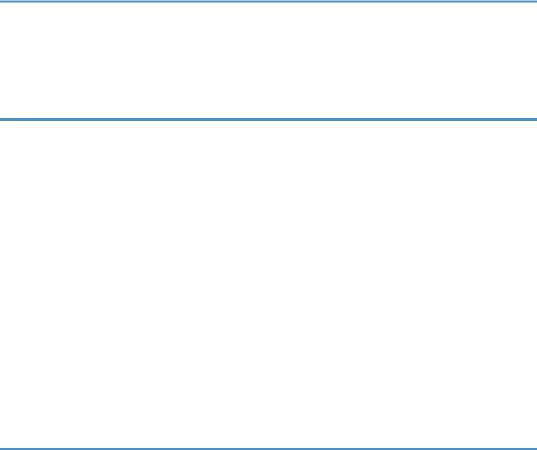
Регулировка плотности изображения..................................................................................................... |
83 |
Выбор типа документа согласно оригиналу......................................................................................... |
84 |
5. Сканирование оригиналов |
|
Экран режима сканирования...................................................................................................................... |
87 |
Регистрация адресатов для отправки отсканированных файлов.......................................................... |
89 |
Изменение адресатов для отправки файлов с отсканированными изображениями.................... |
96 |
Удаление адресатов для отправки файлов с отсканированными изображениями....................... |
96 |
Базовые операции......................................................................................................................................... |
98 |
Функции сканирования с отправкой по электронной почте/на FTP/в папку................................. |
98 |
Указание параметров сканирования....................................................................................................... |
102 |
Выбор размеров отсканированного изображения согласно размерам оригинала.................. |
102 |
Настройка плотности изображения..................................................................................................... |
103 |
Указание разрешения............................................................................................................................ |
104 |
Сканирование с помощью компьютера.................................................................................................. |
105 |
Сканирование TWAIN............................................................................................................................ |
105 |
Базовые операции по сканированию WIA......................................................................................... |
107 |
6. Отправка и получение факсимильных сообщений |
|
Экран режима факса.................................................................................................................................. |
109 |
Установка даты и времени......................................................................................................................... |
111 |
Ввод символов.............................................................................................................................................. |
113 |
Регистрация адресатов факсимильных сообщений............................................................................... |
115 |
Регистрация адресатов факсимильных сообщений с помощью панели управления.................. |
115 |
Регистрация адресатов для отправки факсимильных сообщений с помощью приложения Web |
|
Image Monitor........................................................................................................................................... |
118 |
Отправка факсимильного сообщения..................................................................................................... |
120 |
Выбор режима передачи....................................................................................................................... |
120 |
Базовые операции для отправки факсимильного сообщения......................................................... |
121 |
Указание адресата факсимильного сообщения................................................................................ |
124 |
Полезные функции отправки сообщений........................................................................................... |
128 |
Указание параметров сканирования.................................................................................................. |
131 |
Отправка факсимильных сообщений с помощью компьютера (функция LAN-факс)..................... |
134 |
Основные операции, необходимые для отправки факсимильного сообщения с помощью |
|
компьютера.............................................................................................................................................. |
134 |
3
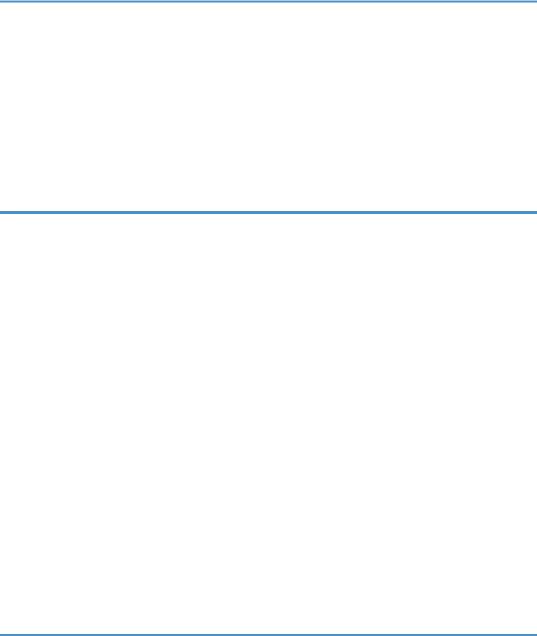
Установка параметров передачи......................................................................................................... |
136 |
Настройка адресной книги LAN-факса............................................................................................... |
137 |
Редактирование листа обложки факсимильного сообщения.......................................................... |
139 |
Получение факсимильного сообщения................................................................................................... |
140 |
Выбор режима приема........................................................................................................................... |
140 |
Списки и отчеты, связанные с функцией факса..................................................................................... |
143 |
7. Настройка аппарата с помощью панели управления |
|
Базовые операции....................................................................................................................................... |
145 |
Схема меню.................................................................................................................................................. |
147 |
Параметры функции копира...................................................................................................................... |
149 |
Настройка функций сканера..................................................................................................................... |
153 |
Настройки функций передачи факсимильных сообщений................................................................... |
155 |
Параметры функции факса....................................................................................................................... |
157 |
Параметры адресной книги....................................................................................................................... |
161 |
Параметры системы.................................................................................................................................... |
162 |
Печать списков и отчетов........................................................................................................................... |
169 |
Печать страницы конфигурации........................................................................................................... |
169 |
Типы списков/отчетов............................................................................................................................ |
169 |
Настройки функций принтера................................................................................................................... |
171 |
Настройки сети............................................................................................................................................ |
175 |
Установка беспроводной ЛВС (только модели типа 2).................................................................... |
178 |
Автоматические настройки IPv6........................................................................................................... |
180 |
Настройка IPv6 вручную........................................................................................................................ |
181 |
Настройки администратора...................................................................................................................... |
183 |
8. Настройка аппарата с использованием утилит |
|
Использование Web Image Monitor......................................................................................................... |
189 |
Отображение главной страницы.............................................................................................................. |
190 |
Изменение языка интерфейса.............................................................................................................. |
191 |
Просмотр сведений о системе.................................................................................................................. |
192 |
Вкладка "Состояние"............................................................................................................................... |
192 |
Вкладка "Счетчик"................................................................................................................................... |
193 |
Вкладка "Информация об аппарате"................................................................................................... |
195 |
Настройка параметров системы............................................................................................................... |
196 |
4

Вкладка "Настр-ка громкости звука"................................................................................................... |
196 |
Вкладка "Параметры лотка для бумаги"............................................................................................. |
196 |
Вкладка "Копир"...................................................................................................................................... |
199 |
Вкладка "Факс"........................................................................................................................................ |
199 |
Вкладка "Приоритетный лоток"............................................................................................................. |
200 |
Вкладка "Управление тонером"............................................................................................................ |
200 |
Вкладка "Тмт вв./выв."............................................................................................................................ |
201 |
Вкладка "Ярлык для функции"................................................................................................................ |
201 |
Регистрация адресатов............................................................................................................................... |
202 |
Конфигурирование настроек сети........................................................................................................... |
203 |
Вкладка "Статус сети"............................................................................................................................. |
203 |
Вкладка "Конфигурация IPv6"............................................................................................................... |
204 |
Вкладка "Настройка сетевой печати".................................................................................................. |
205 |
Вкладка "DNS"......................................................................................................................................... |
206 |
Вкладка "Автоуведомление по эл.почте"............................................................................................. |
207 |
Вкладка "SNMP"...................................................................................................................................... |
207 |
Вкладка "SMTP"........................................................................................................................................ |
208 |
Вкладка "POP3"........................................................................................................................................ |
209 |
Вкладка "Беспроводной" (только модель типа 2).............................................................................. |
210 |
Настройка параметров IPsec..................................................................................................................... |
213 |
Вкладка "Глобальные настройки IPsec"............................................................................................... |
213 |
Вкладка "Настройки списка политик IPsec"........................................................................................ |
213 |
Печать списков/отчетов............................................................................................................................. |
218 |
Выполнение настроек администратора................................................................................................... |
219 |
Вкладка "Администратор"...................................................................................................................... |
219 |
Вкладка "Другие настройки"................................................................................................................. |
219 |
Вкладка "Резерв.копиров. настроек"................................................................................................... |
220 |
Вкладка "Восстановление настроек"................................................................................................... |
222 |
Вкладка "Установить дату/время"........................................................................................................ |
222 |
Вкладка "Режим энергосбережения".................................................................................................... |
223 |
9. Техническое обслуживание аппарата |
|
Замена картриджа печати......................................................................................................................... |
225 |
Меры предосторожности во время очистки........................................................................................... |
229 |
5

Очистка фрикционной пластины и ролика подачи бумаги.................................................................. |
230 |
Очистка стекла экспонирования и АПД.................................................................................................. |
232 |
Очистка стекла экспонирования.......................................................................................................... |
232 |
Очистка АПД............................................................................................................................................ |
232 |
10. Устранение неполадок |
|
Распространенные неполадки................................................................................................................... |
233 |
Неполадки, связанные с подачей бумаги................................................................................................ |
235 |
Извлечение бумаги, замятой при распечатывании.......................................................................... |
237 |
Удаление бумаги, замятой при сканировании.................................................................................. |
246 |
Неполадки, связанные с качеством печати............................................................................................. |
248 |
Проверка состояния аппарата............................................................................................................. |
248 |
Неполадки, связанные с печатью.............................................................................................................. |
249 |
Расположение распечатываемого изображения на бумаге не соответствует его расположению |
|
на экране монитора................................................................................................................................ |
250 |
Неполадки, связанные с копированием.................................................................................................. |
252 |
Неполадки, связанные со сканированием.............................................................................................. |
254 |
Неполадки, связанные с функцией факса............................................................................................... |
255 |
Сообщения о состоянии и ошибках, отображаемые на экране......................................................... |
260 |
11. Приложение |
|
Функции и настройки сети, доступные в среде IPv6............................................................................. |
271 |
Доступные функции................................................................................................................................. |
271 |
Передача c использованием IPsec............................................................................................................ |
273 |
Шифрование и аутентификация с помощью IPsec............................................................................ |
273 |
Security Association (Сопоставление безопасности)......................................................................... |
274 |
Процедура настройки параметров обмена ключом шифрования................................................ |
275 |
Установка настроек обмена ключом шифрования........................................................................... |
275 |
Настройка параметров IPsec на компьютере.................................................................................... |
276 |
Включение и отключение протокола IPsec с панели управления................................................... |
278 |
Примечания по поводу тонера.................................................................................................................. |
280 |
Перемещение и транспортировка аппарата......................................................................................... |
281 |
Утилизация................................................................................................................................................ |
281 |
Куда обращаться..................................................................................................................................... |
282 |
Расходные материалы................................................................................................................................. |
283 |
6

Принт-картридж....................................................................................................................................... |
283 |
Технические характеристики аппарата................................................................................................... |
284 |
Технические характеристики основных функций.............................................................................. |
284 |
Технические характеристики функции принтера.............................................................................. |
285 |
Технические характеристики функции копира.................................................................................. |
286 |
Технические характеристики функции сканера................................................................................ |
287 |
Технические характеристики функции факса.................................................................................... |
288 |
Информация об авторском праве для установленных приложений.................................................. |
289 |
expat........................................................................................................................................................... |
289 |
JPEG LIBRARY............................................................................................................................................ |
289 |
OpenLDAP 2.1.......................................................................................................................................... |
289 |
OpenSSL 0.9.8g....................................................................................................................................... |
290 |
Товарные знаки............................................................................................................................................ |
293 |
ИНДЕКС...................................................................................................................................................... |
297 |
7
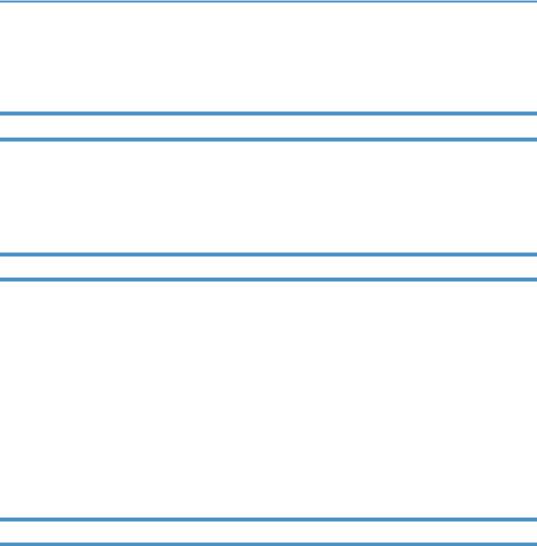
Как пользоваться данным руководством
Введение
Это руководство содержит подробные инструкции и примечания по эксплуатации и использованию данного изделия. Для безопасности и удобства внимательно прочтите это руководство до начала эксплуатации данного изделия. Для быстрого получения справки храните данное руководство в доступном месте.
Правовой запрет
Копирование или печать любого материала, распространение которого недопустимо в соответствии с применимыми законодательными актами, запрещено.
Местными законодательными актами, как правило, запрещено копирование или печать следующего материала:
банкнот, гербовых марок, облигаций, акций, банковских тратт, чеков, паспортов, водительских прав.
Приведенный список является ориентировочным и не может рассматриваться как исчерпывающий. Производитель не несет ответственности за полноту и точность приведенного списка. В случае возникновения вопросов в отношении легальности копирования того или иного материала обратитесь в местную юридическую консультацию.
Отказ от ответственности
Информация, приведенная в данном руководстве, может быть изменена без предварительного уведомления. Ни при каких обстоятельствах компания не несет ответственности за прямой, косвенный, фактический, случайный или последовавший ущерб, возникший в результате использования данного аппарата или обращения с ним.
В рамках действующего законодательства компания-производитель ни при каких обстоятельствах не несет ответственность за ущерб, возникший в результате поломки изделия, потери зарегистрированных данных, использования или неиспользования данного продукта и руководств пользователя, поставляемых с ним.
Всегда выполняйте резервные копии данных, зарегистрированных на данном изделии. Документы и данные могут стереться при операционных ошибках и сбоях в работе аппарата.
Компания-производитель ни при каких обстоятельствах не несет ответственность за документы, созданные при использовании данного изделия, или за результаты данных, оформленных вами.
Для обеспечения высокого качества готовых отпечатков производитель настоятельно рекомендует использовать оригинальный тонер, поставляемый производителем.
8
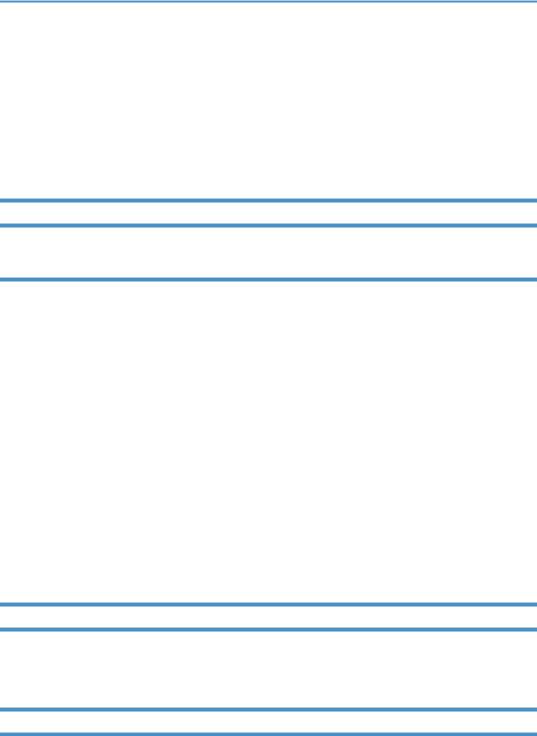
Производитель не несет ответственность за любой ущерб или затраты, вызванные использованием в офисном оборудовании любых деталей или частей, кроме оригинальных, поставляемых производителем.
В данном руководстве размеры указаны в двух системах измерения.
Некоторые иллюстрации или пояснения в этом руководстве могут отличаться от приобретенного продукта вследствие улучшения или изменения данного продукта.
Сообщение администратору
Пароль
Некоторые конфигурации этого аппарата могут быть защищены паролем для предотвращения внесения несанкционированных изменений другими пользователями. Настоятельно рекомендуется немедленно создать собственный пароль.
Паролем можно защитить следующие операции:
•Ввод данных в меню [Адресная книга], [Настройки сети] и [Инструменты администратора] на панели управления
В соответствии с заводскими параметрами по умолчанию эти меню доступны без пароля. Средства для создания пароля находятся в меню [Инструменты администратора].
•Настройка аппарата с помощью приложения Web Image Monitor
Аппарат можно настраивать с помощью приложения Web Image Monitor без пароля в соответствии с заводскими параметрами по умолчанию. Средства для создания пароля находятся в меню [Настройки администратора].
Для получения подробных сведений о создании пароля см. стр. 183 "Настройки
администратора" или стр. 219 "Выполнение настроек администратора".
Сведения об IP-адресах
В данном руководстве термин "IP-адрес" охватывает обе среды: IPv4 и IPv6. Прочтите инструкции по используемой среде.
Различия между характеристиками и функциями различных моделей
Между характеристиками и функциями моделей существуют следующие различия:
9

|
SP 311SFN |
SP 311SFNw |
|
|
|
Тип |
Тип 1 |
Тип 2 |
|
|
|
Беспроводная сеть |
Недоступно |
Имеется (стандартная |
|
|
комплектация) |
|
|
|
10
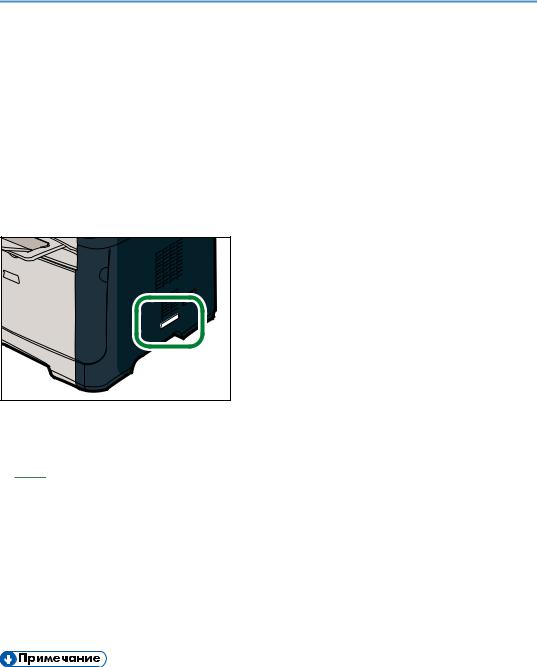
Информация, относящаяся к разным моделям
В данной главе описано, каким образом можно определить регион, к которому относится аппарат.
На задней стороне аппарата имеется наклейка, расположение которой указано ниже. На наклейке приведены данные, определяющие регион, к которому относится аппарат. Прочтите данные на наклейке.
CVW058
Следующая информация зависит от региона. Прочтите информацию под символом, соответствующему региону использования аппарата.




 (в основном Европа и Азия)
(в основном Европа и Азия)
Если на этикетке имеется следующая информация, устройство относится к региону A:
•КОД XXXX -27
•220-240 В




 (в основном Северная Америка)
(в основном Северная Америка)
Если на наклейке имеется следующая информация, аппарат относится к региону Б:
•КОД XXXX -17
•120 В
•Размеры в этом руководстве даются в двух системах единиц измерения: метрической и дюймовой. Если аппарат относится к региону A, то используется метрическая система. Если аппарат относится к региону Б, то используется дюймовая система.
11
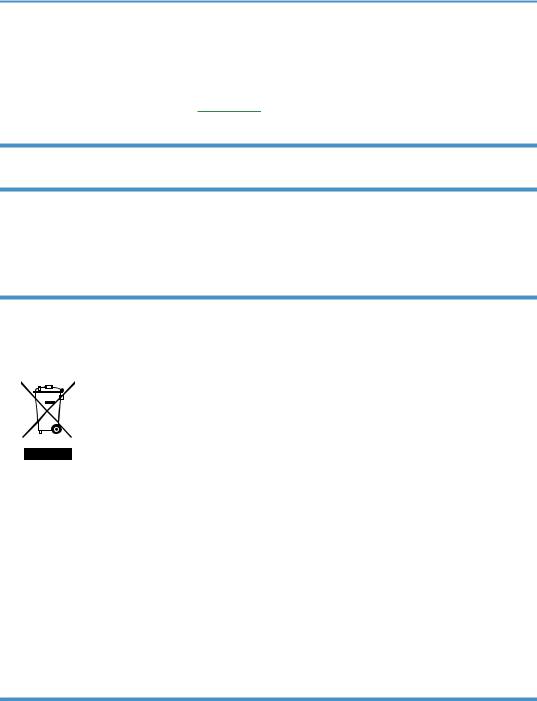
Важные сведения, касающиеся безопасности 




Информация для пользователя по электрическому и электронному оборудованию
Если в тексте инструкции, составленной для пользователей определенной страны, содержится этот символ, это означает, что пользователи должны следовать предписаниям национальных законов относительно сбора и утилизации электронных отходов
В наших изделиях используются высококачественные компоненты, предназначенные для облегчения вторичной переработки.
На наших изделиях и упаковке имеется маркировка в виде приведенного ниже символа.
Данный символ обозначает, что изделие нельзя утилизировать вместе с городскими отходами. Оно должно быть утилизировано отдельно через соответствующую систему сбора и утилизации. Соблюдая данные инструкции, вы обеспечиваете правильное обращение с изделием и помогаете сократить негативное влияние на окружающую среду и здоровье человека, которое возникает при несоответствующем обращении. Переработка изделий помогает сохранять природные ресурсы и защищать окружающую среду.
Дополнительную информацию о системах сбора и утилизации этой продукции можно получить в магазине, где было приобретено устройство, у местного дилера или торгового/сервисного представителя.
Все остальные пользователи
Если необходимо утилизировать это изделие, обратитесь к местной администрации, в магазин, где вы приобрели изделие, к местному дилеру или торговому/сервисному представителю.
12
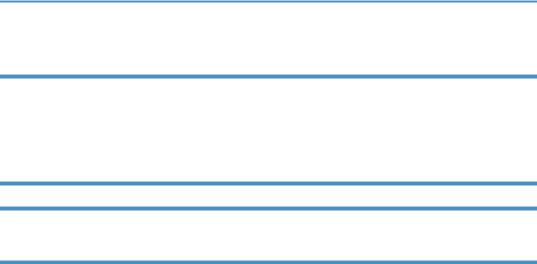
Для пользователей в Индии
Данный продукт соответствует правилам "India E-waste Rule 2011" и запретам использовать свинец, ртуть, гексавалентный хром, полиброминированный бифенил или многобромистые дифениловые эфиры в концентрации, превышающей массовую долю 0,1 и массовую долю 0,01 для кадмия, кроме исключений, указанных в перечне 2 правил.
Информация об окружающей среде для пользователей
Пользователи стран ЕС, Швейцарии и Норвегии
Ресурс расходных материалов
См. соответствующий раздел руководства пользователя или сведения на упаковке расходных материалов.
Переработанная бумага
В аппарат можно загружать переработанную бумагу, изготавливаемую в соответствии с европейским стандартом EN 12281:2002 или DIN 19309. При применении технологии печати EP возможна печать на бумаге плотностью 64 г/м2, которая содержит меньше первичного сырья и обеспечивает значительную экономию ресурсов.
Двусторонняя печать (если возможно)
Двусторонняя печать задействует обе стороны листа бумаги. Это приводит к экономии бумаги и снижению размера отпечатанного документа, так как используется меньшее количество листов. Мы рекомендуем использовать эту функцию при печати.
Программа возврата картриджей с тонером и чернилами
Картридж с тонером и чернилами для переработки будет приниматься бесплатно от пользователей в соответствии с местными требованиями.
Для получения подробной информации о программе возврата см. веб-страницу или проконсультируйтесь с представителем службы сервиса.
https://www.ricoh-return.com/
Эффективное использование электроэнергии
Потребление электроэнергии аппарата зависит от его технических характеристик, а также от его использования. Аппарат разработан с целью экономии электроэнергии при переключении в режим готовности после печати последней страницы. При необходимости он может немедленно приступить к печати с этого режима.
Если дополнительной печати не требуется или указанное время закончилось, устройство переключится в режим энергосбережения.
13
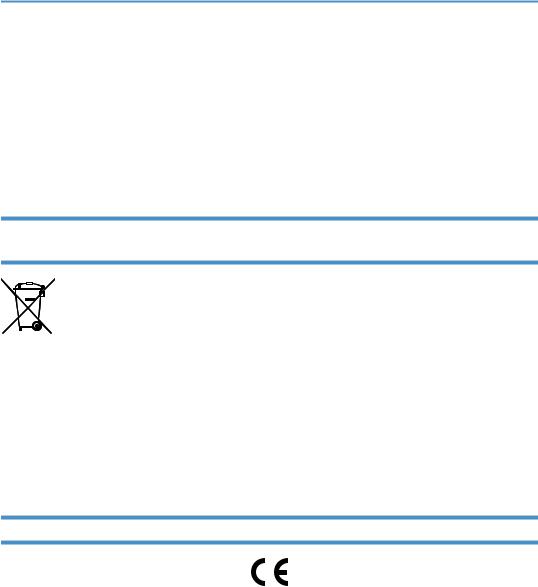
В этих режимах аппарат потребляет меньше электроэнергии (Ватт). Если аппарат должен печатать снова, потребуется немного больше времени для выхода из режима электроэнергии, чем из режима готовности.
Для максимальной экономии электроэнергии мы рекомендуем использовать настройку для контроля электроэнергии по умолчанию.
Продукты, которые соответствуют требованиям Energy Star, всегда эффективно используют электроэнергию.
Примечание для символа батареек и/или аккумулятора (только для стран ЕС)
В соответствии с директивой по батареям 2006/66/EC (Ст. 20 Информирование конечных пользователей Приложение II) вышеуказанный символ печатается на батареях и аккумуляторах.
Этот символ означает, что в пределах Европейского Союза использованные батареи и аккумуляторы должны утилизироваться отдельно от бытовых отходов.
В странах ЕС действует раздельная система сбора отходов не только для использованных электрических и электронных компонентов, но также и для батарей и аккумуляторов.
Утилизируйте их надлежащим образом в вашем центре по сбору/переработке отходов.
Примечания для пользователей факса
Заявление о соответствии
Уведомление для пользователей в странах Европейской экономической зоны
Этот продукт удовлетворяет всем основным требованиям и положениям Директивы Европейского Парламента и Совета от 9 марта 1999 г. о радиооборудовании и оборудовании телекоммуникационных терминалов, а также о взаимном признании их согласованности.
Уведомление для пользователей общедоступных телефонных сетей (PSTN) в странах Европейской экономической зоны
Данный продукт предназначен для аналогового доступа PSTN во всех странах Европейской экономической зоны (EEA). Локальная совместимость PSTN зависит от установок переключения программного обеспечения. Если этот продукт устанавливается в другой
14

стране, то следует обратиться к представителю сервиса. В случае возникновения проблем сразу обращайтесь к представителю сервиса.
Для ознакомления с Заявлением декларации Совета Европы о соответствии посетите сайт: http://www.ricoh.co.jp/fax/ce_doc/ и выберите соответствующий продукт.
ПРИМЕЧАНИЯ ДЛЯ ПОЛЬЗОВАТЕЛЕЙ (НОВАЯ ЗЕЛАНДИЯ)
•Выдача разрешения на использование любого устройства терминального оборудования (Telepermit) означает, что компания Telecom подтверждает, что данное устройство отвечает минимальным условиям подключения к сети Telecom. Такое разрешение не является ни подтверждением надлежащей работы этого устройства компанией Telecom, ни гарантией со стороны компании. Что самое главное, это разрешение не является гарантией того, что устройство будет абсолютно работать корректно с другим имеющим такое же разрешение устройством другой марки или модели, а также не подразумевает совместимости устройства со всеми сетевыми службами компании Telecom.
•Данное устройство не может (ни при каких условиях эксплуатации) корректно работать на скоростях выше заявленных. Telecom не несет ответственности за любые проблемы, возникшие в результате такой эксплуатации.
•Устройства, подключенные к телефонному порту, могут терять содержимое памяти, если данный факсимильный аппарат подключен к сети в течение длительного времени. Для предотвращения этого подобные устройства должны иметь возможность работы от элементов питания или резервного копирования содержимого памяти.
•Данное устройство может звонить, если какие-то другие устройства подключены к той же линии. Эту проблему не следует адресовать в Службу устранения неисправностей компании
Telecom.
•Данное устройство не должно использоваться в обстоятельствах, которые могут рассматриваться как действия, приносящие неудобства другим клиентам компании Telecom или мешающие их работе.
•Телефонное оборудование может быть подключено только к дополнительному телефонному порту. Конструкция дополнительного телефонного порта может не соответствовать подключаемому оборудованию с трехпроводным штекером, из-за чего подключенное к данному порту оборудование может не отвечать на входящие звонки.
15
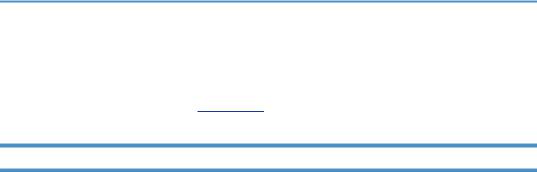
Важные сведения, касающиеся безопасности 




Примечания для пользователей из штата Калифорния
Перхлоратный материал - может потребоваться особое обращение. См.: www.dtsc.ca.gov/ hazardouswaste/perchlorate
16

Программа ENERGY STAR
Требования программы ENERGY STAR® к оборудованию по формированию изображений
Требования программы ENERGY STAR® к оборудованию для формирования изображений способствуют сбережению энергии посредством внедрения компьютеров и другого офисного оборудования с низким энергопотреблением.
Программа поддерживает развитие и распространение изделий с функциями энергосбережения.
Это открытая программа, в которой производители участвуют по своему желанию.
Программа направлена на такие изделия, как компьютеры, мониторы, принтеры, факсимильные, копировальные аппараты, сканеры и многофункциональные устройства. Стандарты и логотипы программы Energy Star единообразны в международном масштабе.
Энергосбережение
В данный аппарат заложено два режима энергосбережения: Режим энергосбережения 1 и Режим энергосбережения 2. При бездействии в течение определенного времени аппарат переходит в режим энергосбережения.
Аппарат выходит из режима энергосбережения при получении задания печати, при печати принятого факса или при нажатии любой клавиши.
Режим энергосбережения 1
Аппарат переходит в "режим энергосбережения 1" после простоя в течение около 30 секунд. Для выхода из режима энергосбережения 1 требуется меньше времени, чем из режима отключения питания или режима энергосбережения 2, однако в режиме энергосбережения 1 расходуется больше энергии, чем в режиме энергосбережения 2.
Режим энергосбережения 2
Предписание аппарату перейти в "режим энергосбережения 2" по истечении времени, указанного для этого параметра. В Режиме энергосбережения 2 аппарат расходует меньше
17
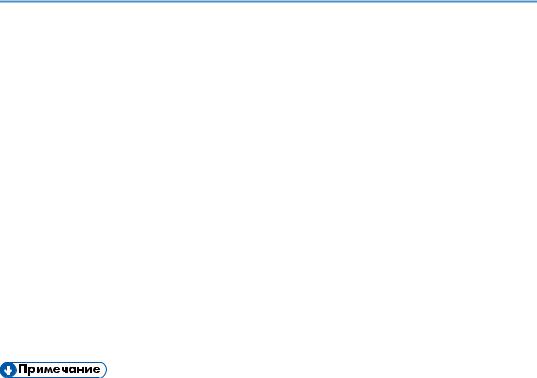
энергии, чем в Режиме энергосбережения 1, однако для выхода из Режима энергосбережения 2 требуется больше времени, чем из Режима энергосбережения 1.
Технические характеристики
Режим энергосбережения 1 |
Потребляемая мощность |
50 |
Вт или менее |
|
|
|
|
|
|
|
Время по умолчанию |
30 |
секунд |
|
|
|
|
|
|
|
Время восстановления |
10 |
секунд или менее |
|
|
|
|
|
|
Режим энергосбережения 2 |
Потребляемая мощность |
5 |
Вт или менее |
|
|
|
|
|
|
|
Время по умолчанию |
1 |
минута |
|
|
|
|
|
|
|
Время восстановления |
20 |
секунд |
|
|
|
|
|
|
Для получения подробных сведений о режимах энергосбережения см. стр. 183 "Настройки администратора".
•Даже если Режим энергосбережения 2 включен, аппарат не перейдет в этот режим на протяжении 2 часов, если активирован Режим низкой влажности. Однако аппарат в обычном порядке войдет в Режим энергосбережения 1 (даже если этот режим не включен).
•Для получения подробных сведений о Режиме низкой влажности см. стр. 162 "Параметры системы".
18
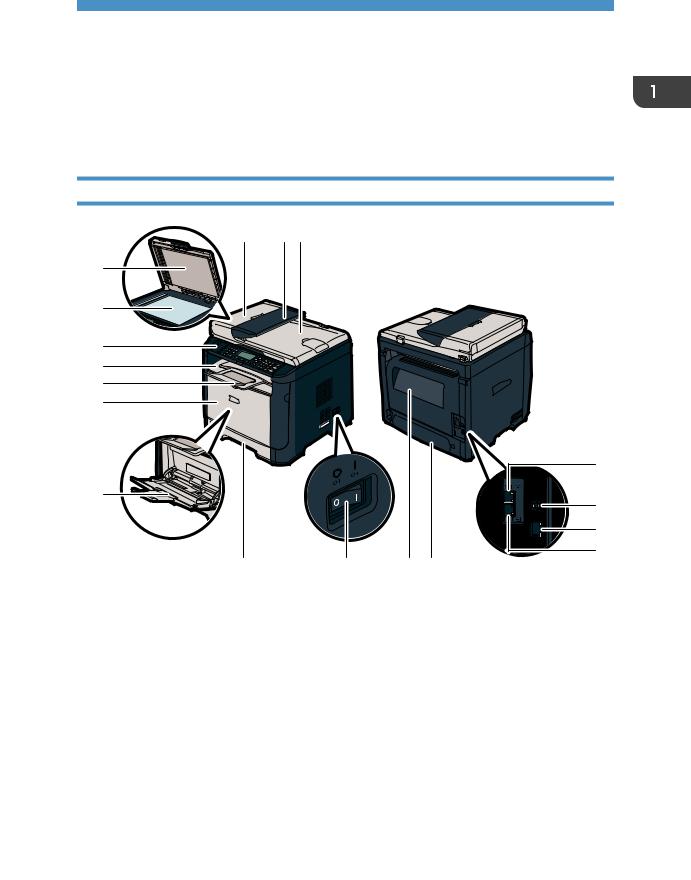
1. Руководство к аппарату
Руководство по компонентам
В данном разделе приводятся названия различных компонентов, находящихся с передней и задней стороны аппарата, а также описание их функций.
Наружные компоненты
1 |
2 3 |
18
17
16 |
|
|
|
|
15 |
|
|
|
|
14 |
|
|
|
|
13 |
|
|
|
|
|
|
|
|
4 |
12 |
|
|
|
5 |
|
|
|
|
|
|
|
|
|
6 |
11 |
10 |
9 |
8 |
7 |
CVW049 |
1.Крышка устройства АПД
Откройте эту крышку, чтобы извлечь оригиналы, замятые в устройстве автоматической подачи документов (АПД).
2.Входной лоток для АПД
Помещайте сюда стопки оригиналов. которые будут подаваться автоматически. В этот лоток можно загрузить до 35 листов обычной бумаги.
3.Устройство автоматической подачи документов (крышка стекла экспонирования)
Устройство АПД оснащается крышкой стекла экспонирования. Откройте эту крышку, чтобы поместить документ на стекло экспонирования.
19
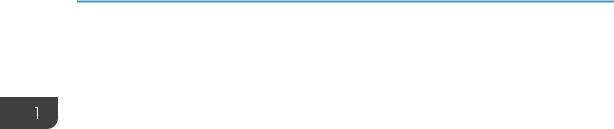
1.Руководство к аппарату
4.Разъем для внешнего телефонного аппарата
Для подключения внешнего телефона.
5.USB порт
Для подключения аппарата к компьютеру с помощью кабеля USB.
6.Порт Ethernet
Для подключения аппарата к сети с помощью кабеля сетевого интерфейса.
7.Разъем для линии G3 (аналоговая)
Для подключения телефонной линии.
8.Задняя крышка лотка 1
Снимайте эту крышку при загрузке в лоток 1 бумагу, размер которой превышает формат A4.
9.Задняя крышка
Открывайте эту крышку для удаления замятой бумаги или при печати конвертов.
10.Выключатель питания
Этот переключатель служит для включения и выключения питания.
11.Лоток 1
Вэтот лоток можно загрузить до 250 листов обычной бумаги.
12.Обходной лоток
Вэтот лоток можно загрузить до 50 листов обычной бумаги.
13.Передняя крышка
Откройте эту крышку для замены картриджа или для удаления замятой бумаги.
14.Ограничители
Поднимите этот ограничитель, чтобы предотвратить падение бумаги.
15.Стандартный лоток
Сюда выводится бумага с отпечатанным изображением. Сюда можно поместить до 50 листов обычной бумаги.
16.Панель управления
Здесь находится экран и клавиши для управления аппаратом.
17.Стекло экспонирования
Поочередно помещайте сюда оригиналы.
18.Крышка стекла экспонирования
Откройте эту крышку, чтобы поместить оригинал на стекло экспонирования.
20
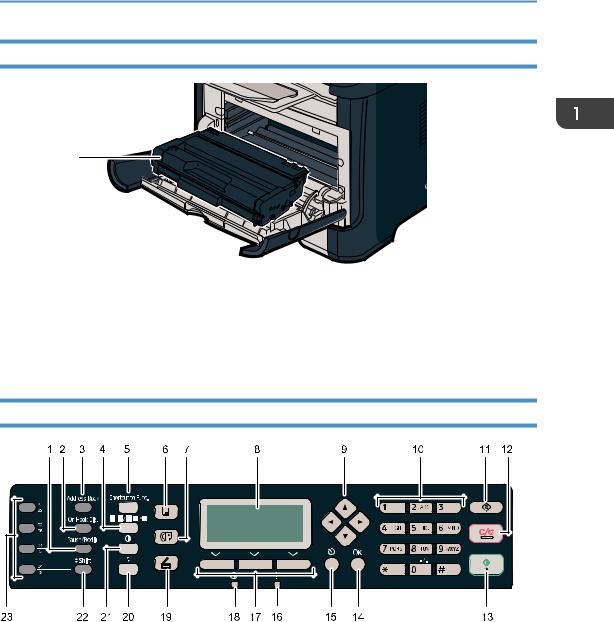
Руководство по компонентам
Внутренняя часть
1
CVW037
1.Принт-картридж
Сменный расходный материал, который необходим для печати на бумаге. Когда загорится индикатор окончания тонера/бумаги, картридж необходимо заменить. Для получения подробных сведений о замене картриджа см. стр. 225 "Замена картриджа печати".
Панель управления
CVW100
1.Клавиша [Pause/Redial]
Нажимайте для ввода пробела в номер факса, а также для отображения последнего использованного адресата сканирования или факса.
2.Клавиша [On Hook Dial]
Нажмите эту клавишу для набора без снятия трубки, чтобы проверить статус адресата при отправке факсимильного сообщения.
3.Клавиша [Address Book]
Нажмите, чтобы выбрать в адресной книге адресата для отправки файла с отсканированными изображениями или факсимильного сообщения.
21

1.Руководство к аппарату
4.Клавиша [Качество изображения]
Нажмите, чтобы выбрать качество изображения для текущего задания.
5.Клавиша [Shortcut to Func. ]
Нажмите на эту клавишу для использования предварительно назначенной для нее функции.
6.Клавиша [Копия]
Нажмите для переключения аппарата в режим копира.
7.Клавиша [Факс]
Нажмите для переключения аппарата в режим факсимильной связи.
8.Экран
Здесь отображаются сообщения и сведения о текущем состоянии.
9.Клавиши прокрутки
Нажмите, чтобы переместить курсор в направлении, указанном на клавише.
10.Цифровые клавиши
Используйте для ввода цифровых значений при указании номера факса и количества копий, а также для ввода букв при указании имен.
11.Клавиша [Инструменты пользователя]
Нажмите, чтобы отобразить меню для настройки параметров системы аппарата.
12.Клавиша [Сброс/Стоп]
Используйте эту клавишу для отмены или приостановки заданий печати, копирования документа, сканирования, передачи или приема факсимильного сообщения или другой выполняемой функции.
13.Клавиша [Start]
Используйте для запуска передачи/приема факса, сканирования или копирования.
14.Клавиша [OK]
Используйте для подтверждения настроек или значений параметров, или же для перехода к меню следующего уровня.
15.Клавиша [Выход]
Используйте для отмены последней операции или выхода на предыдущий уровень иерархии меню.
16.Индикатор предупреждения
Этот индикатор загорается красным светом, если в аппарате заканчивается бумага или расходные материалы; если параметры бумаги не соответствуют настройкам драйвера или при обнаружении другого отклонения от нормы. Загорается желтым, если контейнер для тонера почти пуст.
17.Клавиши выбора
Чтобы выбрать пункт, отображаемый в нижней строке экрана, нажмите клавишу под ним.
18.Индикатор питания
Этот индикатор загорается синим светом при включении питания аппарата. Индикатор мигает при получении и выполнении задания печати, а также при сканировании, отправке или приеме факсимильного сообщения.
22
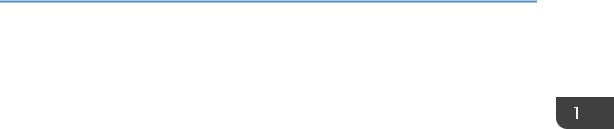
Руководство по компонентам
19.Клавиша [Сканер]
Используйте для переключения аппарата в режим сканирования.
20.Клавиша [Дуплекс]
Используйте для печати на обеих сторонах бумаги.
21.Клавиша [Плотность]
Используйте, чтобы указать плотность изображения для текущего задания.
22.Клавиша [Shift]
Нажмите для использования записей номеров ускоренного набора под номерами с 5 по 8 при указании получателя файла сканирования или факса с использованием клавиш одного касания.
23.Клавиши быстрого набора
Нажмите, чтобы выбрать адресата для отправки файлов с отсканированными изображениями или факсимильных сообщений с помощью функции быстрого набора.
23
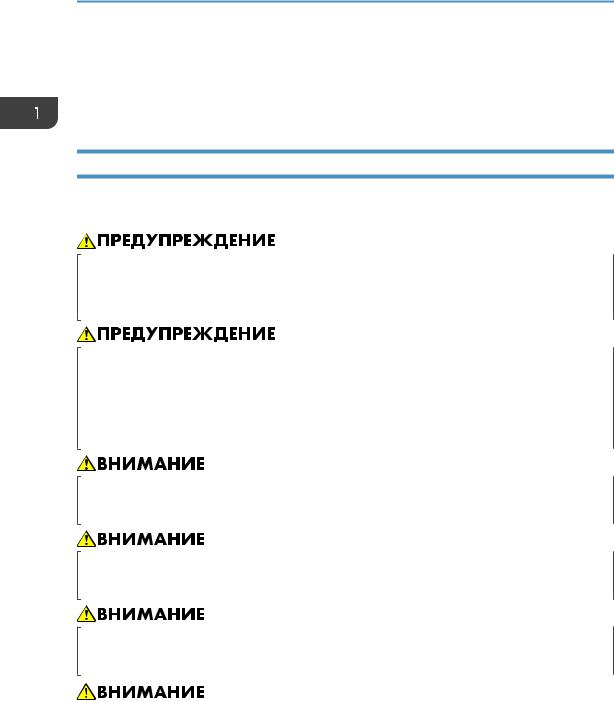
1. Руководство к аппарату
Установка принтера
В этом разделе описывается, как следует устанавливать принтер и настраивать его после установки.
Где размещать принтер
При выборе места для установки принтера требуется осторожность, поскольку от условий окружающей его среды зависит его производительность.
•Не пользуйтесь легковоспламеняющимися спреями или растворителями вблизи аппарата. В противном случае может возникнуть опасность возгорания или поражения электрическим током.
•Не помещайте на аппарат и рядом с ним вазы, цветочные горшки, чашки, косметические принадлежности, медикаменты, небольшие металлические предметы и емкости с водой или любой другой жидкостью. В случае проливания жидкости и попадания таких предметов и веществ в аппарат существует риск поражения электрическим током или возгорания.
•Не устанавливайте аппарат во влажном или запыленном месте. В противном случае возникает риск возгорания или поражения электротоком.
•Не устанавливайте аппарат на неустойчивой или наклонной поверхности. Опрокидывание аппарата может привести к травме.
•Не ставьте на устройство тяжелые предметы. Это может привести к переворачиванию устройства и возможной травме.
24
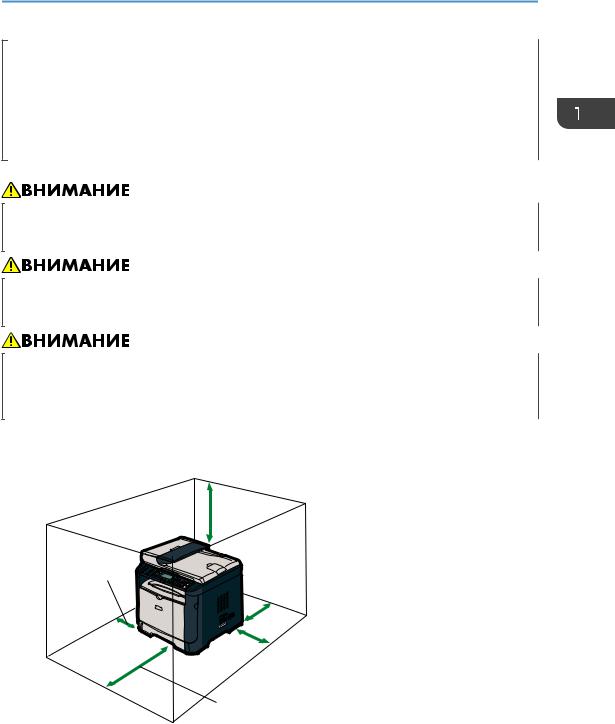
Установка принтера
•Используйте аппарат в помещениях с оптимальными условиями эксплуатации. Эксплуатация аппарата в таких условиях окружающей среды, которые выходят за пределы рекомендованных диапазонов значений влажности и температуры, влечет за собой опасность возгорания в результате короткого замыкания. Следите за тем, чтобы на участке вокруг электрической розетки не было пыли. Скопление пыли может привести к возгоранию в результате короткого замыкания.
•Аппарат необходимо устанавливать в просторном, хорошо проветриваемом помещении. Хорошая вентиляция особенно важна при интенсивном пользовании аппаратом.
•Не закрывайте вентиляционные отверстия устройства. Это может привести к возгоранию в результате перегрева внутренних частей устройства.
•Не подвергайте аппарат воздействию соленосного воздуха и коррозионных газов. Аппарат также нельзя устанавливать в местах проведения химических экспериментов (например, в лаборатории). Это может привести к неисправности аппарата.
Требования к размещению при установке
Рекомендуемые (или минимальные) требования по размещению:
 40 cm
40 cm
(15.8")
10 cm
(4")
 20 cm (7.9")
20 cm (7.9")
 20 cm (7.9")
20 cm (7.9")
70 cm (27.6")
CVW501
Оптимальные условия окружающей среды
Допустимые и рекомендуемые диапазоны температур и влажности:
25

1. Руководство к аппарату |
|
|
CER119 |
• |
Белая зона: допустимый диапазон |
• |
Голубая зона: рекомендуемый диапазон |
Во избежание накопления озона устанавливайте аппарат в просторном хорошо вентилируемом помещении, обеспечивающем приток воздуха не менее 30 м3/ч на одного человека.
Недопустимые условия
•Места, подверженные прямому попаданию солнечных лучей или мощного светового потока
•Запыленные места
•Места, в которых присутствуют газы, вызывающие коррозию
•Очень холодные, очень горячие либо очень влажные места
•Места, подверженные прямым потокам горячего воздуха, холодного воздуха или воздуха комнатной температуры, исходящего от кондиционера
•Места, подверженные тепловому излучению от радиаторов отопления
•Места вблизи кондиционеров воздуха или увлажнителей
•Места вблизи другого электронного оборудования
•Места, часто подвергающиеся сильной вибрации
Вентиляция
При длительной эксплуатации данного аппарата в замкнутом пространстве без хорошей вентиляции и при печати большого объема документов в таких условиях можно почувствовать необычный запах.
Это может привести к тому, что отпечатки также будут иметь необычный запах.
При возникновении необычного запаха регулярно проветривайте помещение для поддержания комфортной рабочей среды.
26

Установка принтера
•Установите аппарат таким образом, чтобы воздух из вентиляционных отверстий аппарата не дул в сторону людей.
•Производительность вентиляции должна превышать 30 м3 в час на человека.
Запах от нового аппарата
Новый аппарат может иметь специфический запах. Этот запах станет слабее через неделю.
При возникновении необычного запаха как следует проветрите помещение и обеспечьте циркуляцию воздуха.
Требования к электропитанию
•



 220 - 240 В, 4 А, 50/60 Гц
220 - 240 В, 4 А, 50/60 Гц
•



 120 В, 7 А, 60 Гц
120 В, 7 А, 60 Гц
Подключайте шнур электропитания только к источнику питанию, указанному выше.
27
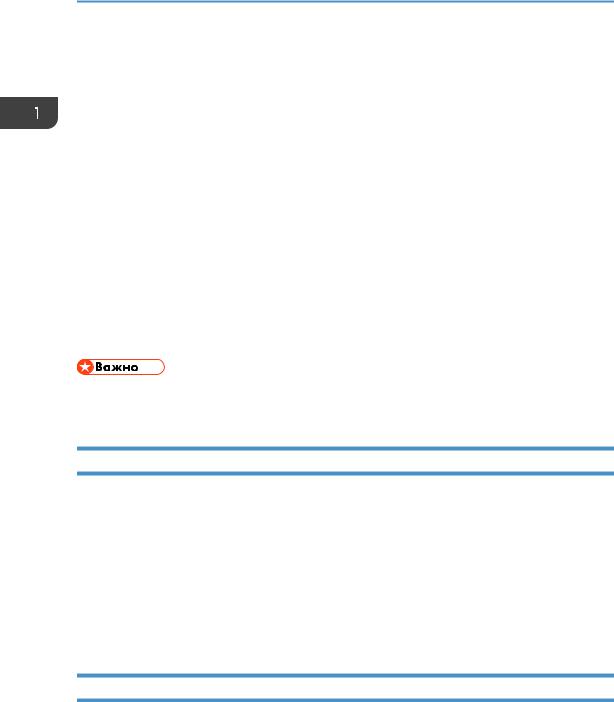
1. Руководство к аппарату
Установка драйвера и ПО
Чтобы установить драйвер, необходимый для работы описываемого аппарата, нужно воспользоваться компакт-диском, который входит в комплект поставки.
Поставляемые драйверы поддерживаются следующими операционными системами:
•Драйвер принтера PCL 6 для Windows XP/Vista/7/8 и Windows Server 2003/ 2003 R2/2008/2008 R2/2012
•Драйвер TWAIN для Windows XP/Vista/7/8 и Windows Server 2003/ 2003 R2/2008/2008 R2/2012
•Драйвер WIA для Windows XP/Vista/7/8 и Windows Server 2003/ 2003 R2/2008/2008 R2/2012
•Драйвер LAN-факса для Windows XP/Vista/7/8 и Windows Server 2003/ 2003 R2/2008/2008 R2/2012
Внастоящем разделе в качестве примера приведена процедура для ОС Windows 7. Процедуры для других ОС могут отличаться от описываемой.
•Прежде чем приступать к установке, обязательно выключите аппарат и отсоедините от него кабель USB или Ethernet.
Быстрая установка с помощью порта USB
Используйте процедуру быстрой установки для установки драйвера принтера, драйвера TWAIN, драйвера WIA и драйвера LAN-факса с компакт-диска.
1.Закройте все приложения за исключением данного руководства.
2.Вставьте компакт-диск в дисковод компакт-дисков.
3.Выберите язык интерфейса и нажмите [OK].
4.В меню компакт-диска выберите пункт [Быстрая установка через USB].
5.Следуйте инструкциям мастера установки.
Быстрая установка для сети
Используйте процедуру быстрой установки для установки драйвера принтера, драйвера TWAIN, драйвера WIA и драйвера LAN-факса с компакт-диска.
1.Закройте все приложения за исключением данного руководства.
2.Вставьте компакт-диск в дисковод компакт-дисков.
28
